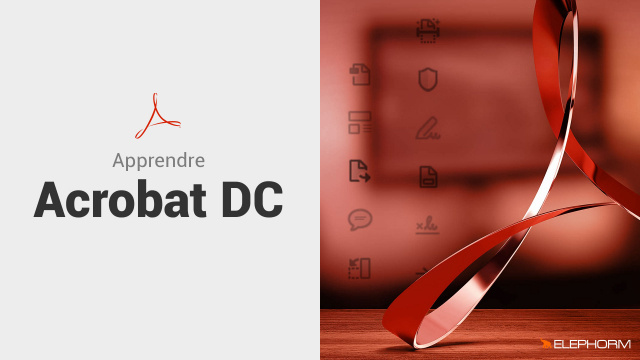Intégration de Vidéos dans un Document PDF
Apprenez à intégrer des éléments multimédias dans un document PDF en utilisant Adobe Acrobat. Cette leçon couvre les aspects clés, de l'ajout de vidéos à la configuration de boutons interactifs.
Introduction
Présentation
Créer des fichiers PDF
Améliorer les numérisations
Modifier et assembler







Commentaires et annotations
Multimédia
Pré-presse









Les porte-documents PDF
Détails de la leçon
Description de la leçon
Dans cette leçon, nous allons explorer comment intégrer une vidéo dans un document PDF à l'aide d'Adobe Acrobat. Tout d'abord, nous vérifions que le texte est bien intégré au fond de page pour garantir sa visibilité. Ensuite, nous cherchons les outils multimédias dans le panneau 'Médias interactifs'.
Après avoir localisé l'outil, nous définissons la zone pour la vidéo et sélectionnons le fichier vidéo depuis notre disque dur. Nous apprenons également les options pour utiliser des vidéos externes via URL, avec une attention particulière aux connexions réseau.
Les options avancées permettent de paramétrer la lecture automatique, l'affichage en fenêtre flottante et l'ajout d'une bordure. Une image d'attente ou 'affiche' peut être sélectionnée pour s'afficher avant la lecture de la vidéo.
Nous configurons ensuite les commandes de la vidéo telles que la barre de lecture et les points de chapitre, essentiels pour des actions spécifiques dans la vidéo. Enfin, nous ajoutons et configurons des boutons pour déclencher la lecture ou la pause de la vidéo, et observons comment insérer des images supplémentaires en arrière-plan.
Objectifs de cette leçon
Les objectifs sont d'apprendre à intégrer des vidéos dans un PDF, à paramétrer la lecture vidéo et à configurer des boutons interactifs pour une meilleure interactivité.
Prérequis pour cette leçon
Les prérequis incluent une connaissance basique d'Adobe Acrobat et une familiarité avec l'utilisation de supports multimédias.
Métiers concernés
Les compétences développées dans cette leçon sont particulièrement utiles pour les graphistes, concepteurs pédagogiques, et spécialistes en documentation technique.
Alternatives et ressources
Parmi les alternatives, on peut utiliser des logiciels tels que Foxit PhantomPDF ou PDF-XChange Editor pour intégrer des éléments multimédias dans des PDF.
Questions & Réponses